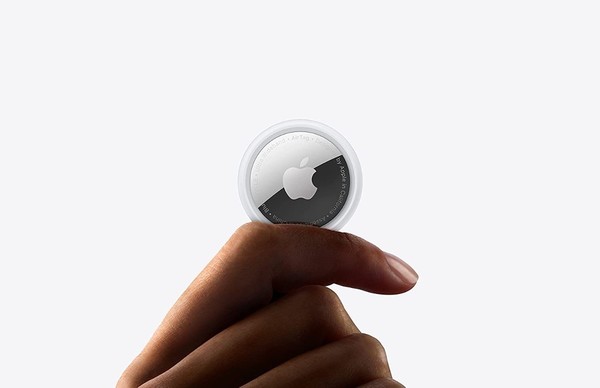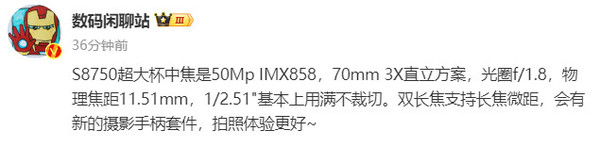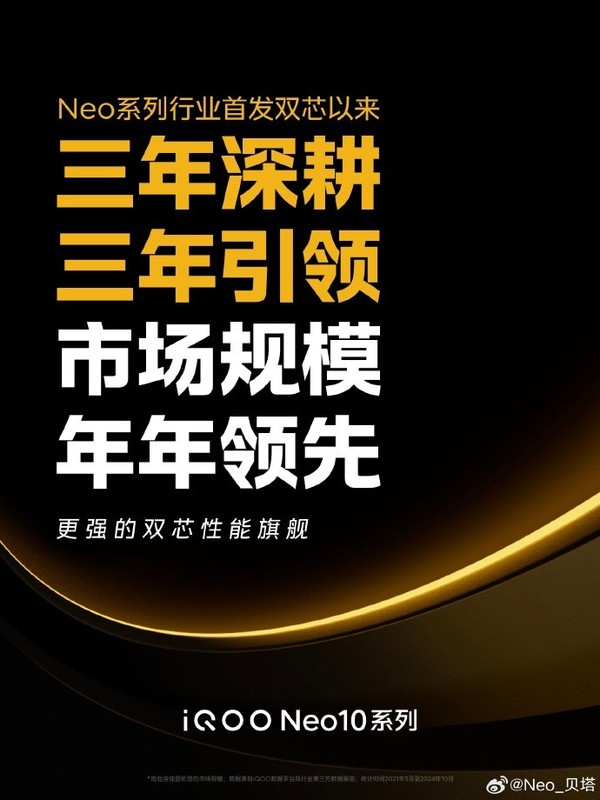内容导航:
一、腾达F1202双频路由器怎么设置
希望以下方法能够帮到您。
路由器的设置方法如下:
一、线路连接:
a.(有ADSL Modem猫)把猫出来的网线,连接到路由器(WAN口)上,然后把接电脑的网线连接到路由器上(编号1/2/3的任意一个端口)
b.(无ADSL Modem猫)把宽带线连到路由器(WAN口)上,然后把连接电脑的网线接到路由器上(编号1/2/3的任意一个端口)
二、登录路由器界面。
在浏览器输入:192.168.0.1 回车,在弹出的页面中输入:admin 点击“确定”。
三、设置路由器上网。
设置上网之前先正确的选择上网方式:一般分为3种如下所示:
ADSL拨号:平时上网(不接路由器的时候)需要点击宽带连接,拨号成功后才可以上网的,应该选择该上网方式,上网账号和上网口令正确的输入宽带账号和密码,即可。
自动获取IP地址:平时上网(不接路由器的时候)只需要把电脑本地连接设置成自动获取IP地址即可以上网的,应该选择该上网方式。
静态IP:平时上网(不接路由器的时候)需要在本地连接填写一个固定的IP地址才可以上网的,应该选择该上网方式,登进路由器192.168.0.1的界面,点击“高级设置”—“上网设置”选择静态IP模式“静态IP模式”,把自己固定的IP地址,子网掩码,网关,DNS域名服务器等参数输入正确即可。
四、设置好之后,点击“高级设置”—“系统状态”,查看WAN口的连接状态是否显示已连接,连接方式是否对应的显示正确,如正确,证明已设置好可以上网了。
ADSL拨号对应的连接方式是:PPPOE
自动获取IP地址对应的连接方式是:动态IP
静态IP对应的连接方式是:静态IP。
二、亲们给说说腾达双频路由器怎么设置
将路由器连接外网:

电话线接入的用户(请准备2根短网线)
a.(有ADSL Modem猫) 将电话线(比较细的那根线)接猫的line口(比较小的那个口),猫分出来一根网线接路由器的WAN口 (蓝色),再找一根短网线,一头接电脑,一头接路由器1/2/3/4任意接口(黄色),接线方式如下图:

网线直接入户的用户
b、(无ADSL Modem猫)直接将入户的网线接在路由器的WAN口(蓝色),再找一根短网线,一头接电脑,一头接路由器 1/2/3/4任意接口(黄色),接线方式如下图:
 注意:通电后,路由器正常工作状态是SYS指示灯闪烁,WAN指示灯常亮或闪烁,1/2/3/4口中与电脑相连的端口指示灯常亮或闪烁。如路由器相应端口的指示灯不亮或电脑的网卡图标显示红色的叉
注意:通电后,路由器正常工作状态是SYS指示灯闪烁,WAN指示灯常亮或闪烁,1/2/3/4口中与电脑相连的端口指示灯常亮或闪烁。如路由器相应端口的指示灯不亮或电脑的网卡图标显示红色的叉  ,则表明线路连接有问题,尝试检查下网线连接或换根网线试试。
,则表明线路连接有问题,尝试检查下网线连接或换根网线试试。

将电脑上的本地连接IP地址设置为“自动获得IP地址”  Win7系统自动获取ip请点击此链接
Win7系统自动获取ip请点击此链接
1.右键点击桌面上的“网上邻居”,选择“属性”:  Win8系统自动获取ip请点击此链接
Win8系统自动获取ip请点击此链接
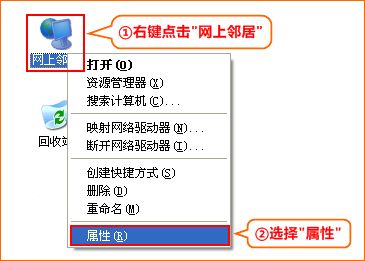
2.键点击“本地连接”,选择“属性”:
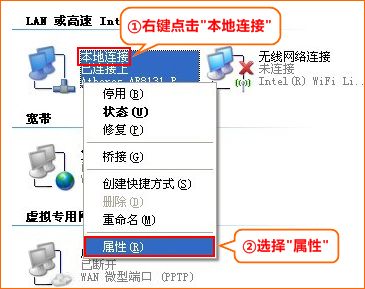
3.双击“Internet 协议(TCP/IP)
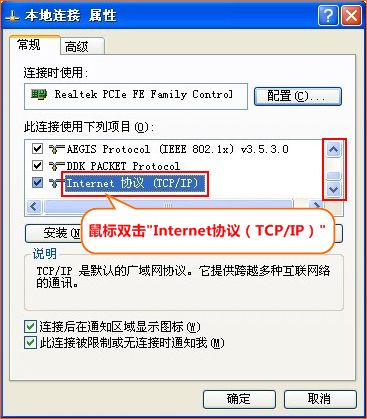
4.选择“自动获得IP地址”“自动获得DNS服务器地址”,点击“确定”再点击“确定”即可:
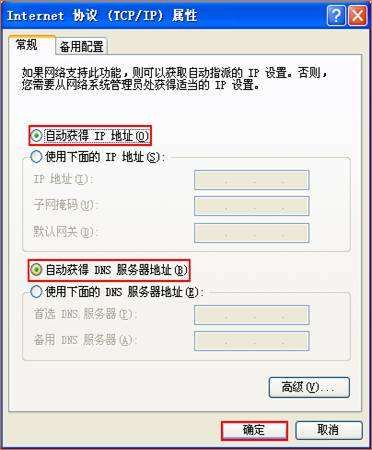

1、登陆路由器管理界面,在浏览器 中输入:192.168.0.1 按回车键。
中输入:192.168.0.1 按回车键。
 192.168.0.1 打不开?
192.168.0.1 打不开?
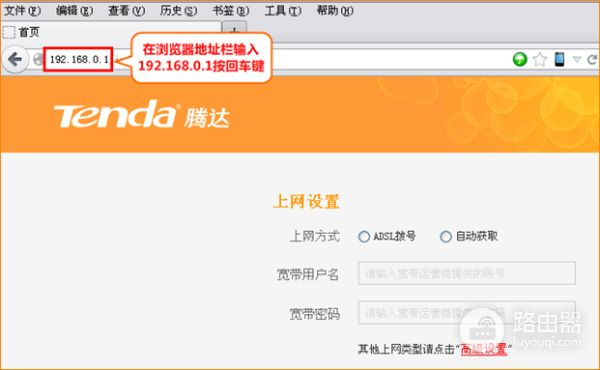
2、选择正确的上网方式进行设置(常见上网方式有PPPOE、动态IP、静态IP三种,不知如何选择上网方式?);
此处我们以“ADSL拔号”为例进行设置,设置页面中选择“ADSL拨号”, 在“宽带用户名”、“宽带密码”中输入宽带运营商(例如:电信、联通等)提供的宽带用户名和密码 ,点击“确定”即可。


3、修改无线密码和无线信号名称
点击“无线设置”-“无线安全”,设置无线密码
在设置界面中点击“无线设置”—“无线基本设置”修改无线信号名称


点击“高级设置”-“运行状态”,如果WAN口状态显示“已连接”,就可以浏览网页,上网冲浪了。
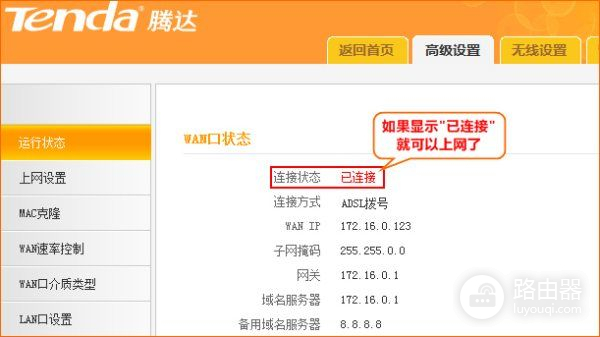
温馨提示:通过路由器正常上网后,不需要再点击“宽带连接”,开机就可以直接上网;如果还有其他电脑需要上网, 直接将电脑接到路由器1234任意空闲接口,参照第二步将本地连接改成自动获取IP即可,不需要再去配置路由器。
如果您还有手机或笔记本需要无线上网,请看下一部份无线设置。
无线设置:

请记住之前步骤三中无线路由器已修改的无线名称和无线密码,可点击”无线设置–无线基本设置”查看无线SSID(无线信号名称),点击”无线设置–无线安全”-查看无线安全密钥(第一次连接无线信号需要输入的密码)。

a: 如果要使用电脑来无线连接路由器,首先要保证您的电脑配有无线网卡并能正常工作,对不同操作系统,其搜索并连接无线信号的方法如下:
XP系统:
右键点击桌面上的“网上邻居”-选择“属性”-右击“无线网络连接”-选择“查看可用的无线连接”
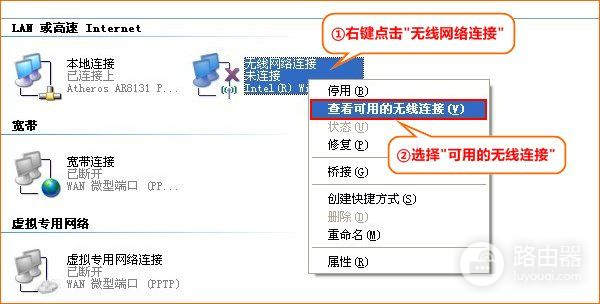
在信号列表中选择无线路由器信号后点击“连接”
输入无线密码后点击连接即可。
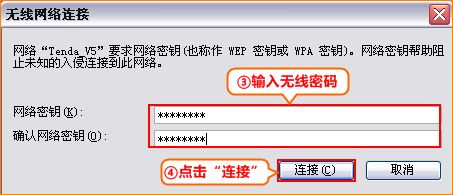


 支付宝扫一扫
支付宝扫一扫 微信扫一扫
微信扫一扫